THỦ THUẬT
Hướng dẫn sửa lỗi Unikey không gõ được tiếng Việt
Lỗi Unikey không gõ được tiếng Việt là lỗi mà người sử dụng thường xuyên gặp phải. Tuy nhiên, giải pháp khắc phục nhanh và đơn giản nhất đối có lỗi này là như thế nào. Hãy cùng làm cho rõ qua bài viết “Hướng dẫn sửa lỗi Unikey không gõ được tiếng Việt” dưới đây.
Xem thêm: Cách tăng âm lượng loa máy tính
HƯỚNG DẪN SỬA LỖI UNIKEY KHÔNG THỂ GÕ ĐƯỢC TIẾNG VIỆT
Unikey là ứng dụng gõ tiếng Việt thông dụng hàng đầu ở nước ta. Song, lúc dùng, người trải nghiệm lại gặp cần một số rắc rối, nhiều nhất đấy là không gõ được tiếng Việt trên Win 10. Vậy thì hãy cùng Thiên Sơn Computer đi tìm lời giải cho lỗi này qua bài viết “Hướng dẫn sửa lỗi Unikey không gõ được tiếng Việt đơn giản nhất” dưới đây:
1. Kiểm tra chế độ của Unikey đã chuyển sang Vietnamese chưa
Hãy chắc chắn Unikey của bạn đang ở chế độ tiếng Việt. Người dùng có thể điều khiển bằng cách nhấp vào góc phải màn hình, kiểm tra ngôn ngữ của Unikey. Nếu là chữ E (English) thì hãy chuyển cho nó về chữ V(Vietnamese).
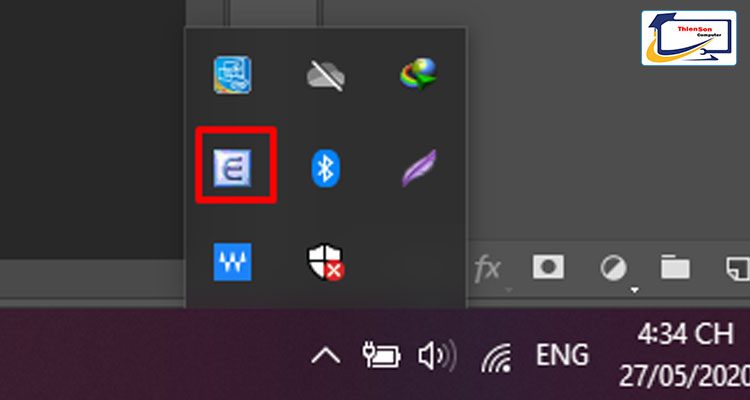
2. Kiểm tra những cài đặt của Unikey
Kiểm tra lại Unikey bạn đang dùng đã cài đúng bảng mã và kiểu gõ chưa. Nếu không cài đúng bảng mã và kiểu gõ thì hiển nhiên bạn sẽ không thể gõ tiếng Việt trên Unikey. Có 2 Kiểu gõ thông dụng mà người Việt hay sử dụng ấy là Unicode và Telex.
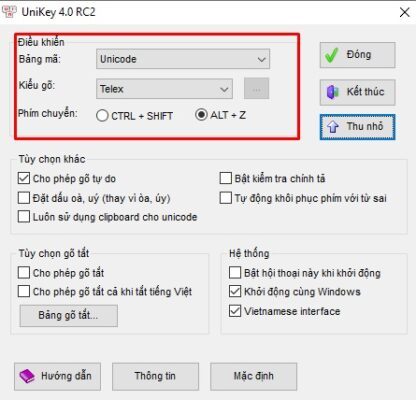
3. Cài lại Unikey
Biện pháp khắc phục đơn giản nhất mà chúng ta vẫn thường làm là gỡ phần mềm cũ đi và cài lại.
Bước 1: Truy cập Control Panel và tìm Uninstall a Program.
Bước 2: Click chuột phải vào Unikey và chọn Uninstall.
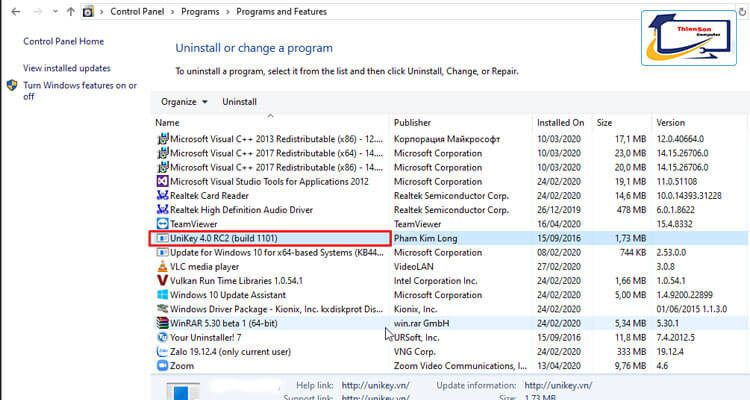
Bước 3: Sau khi đã gỡ phần mềm, bạn hãy cài lại Unikey. Tải Unikey theo link: http://unikey.vn/vietnam/
NOTE: Ngoài ra, bạn có thể gỡ phần mềm bằng Cclean, bạn hãy thử cài đặt và sử dụng ứng dụng này nhé.
Trên đây là 3 giải pháp cực đơn giản đối với lỗi Unikey không gõ được tiếng Việt mà bất cứ ai cũng có thể làm được. Hi vọng từ bài viết trên của thiensoncomputer.vn sẽ giúp ích được cho bạn. Chúc bạn thành công!

